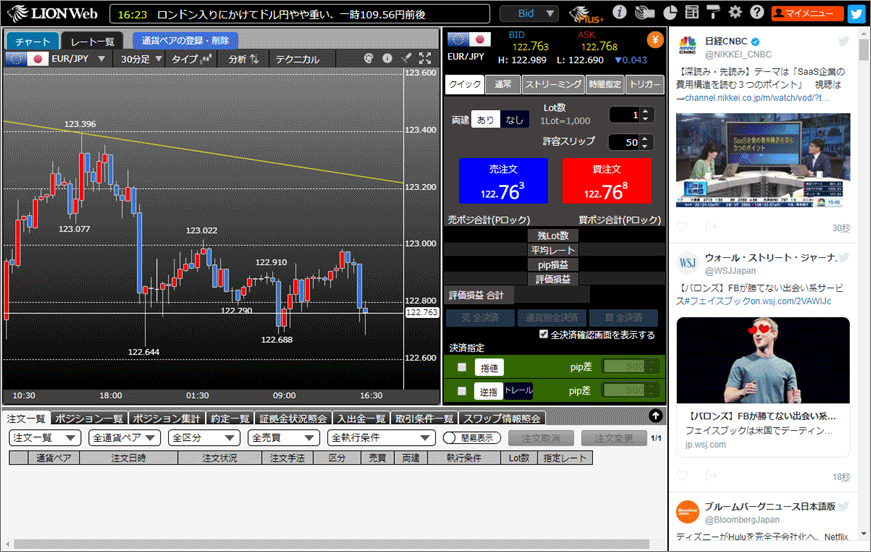トレンドラインを引いた足種と異なる足種にもラインを表示するには?
初期設定では、たとえば1時間足にトレンドラインを引いた後、1時間足以外の足種に切り替えるとトレンドラインは表示されません。
設定を変更すると、全ての足種のチャートにトレンドラインを反映することができます。
1. 取引画面上部にある をクリックします。
をクリックします。
設定を変更すると、全ての足種のチャートにトレンドラインを反映することができます。
1. 取引画面上部にある
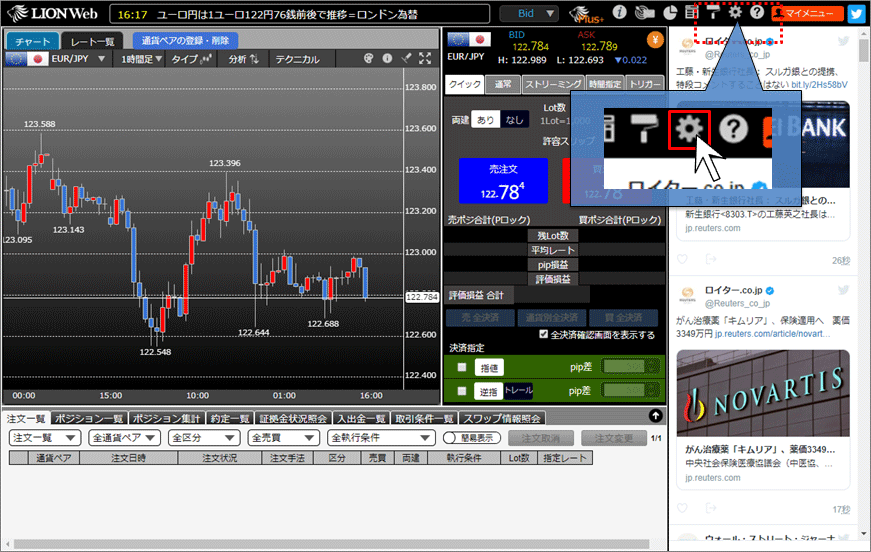
2. 【設定】画面が表示されますので、【チャート設定】ボタンをクリックします。
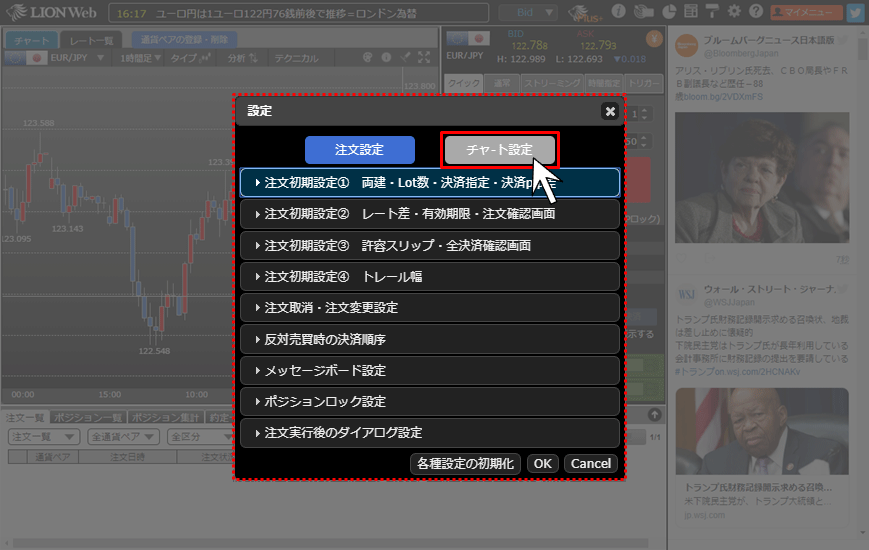
3. 【描画とタイムスパン(時間足)】をクリックします。
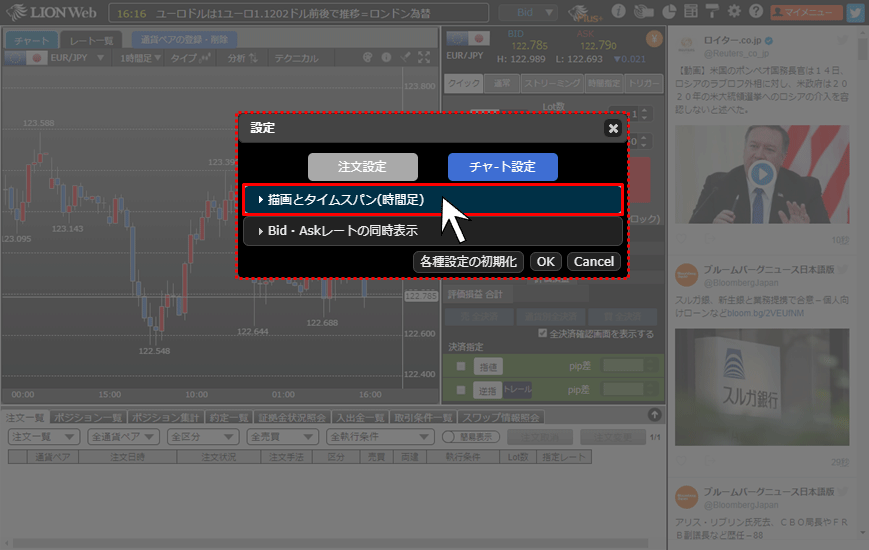
4. 「描画線は、描画線を作成したときと異なる時間足のチャートにも表示する。」を選択します。
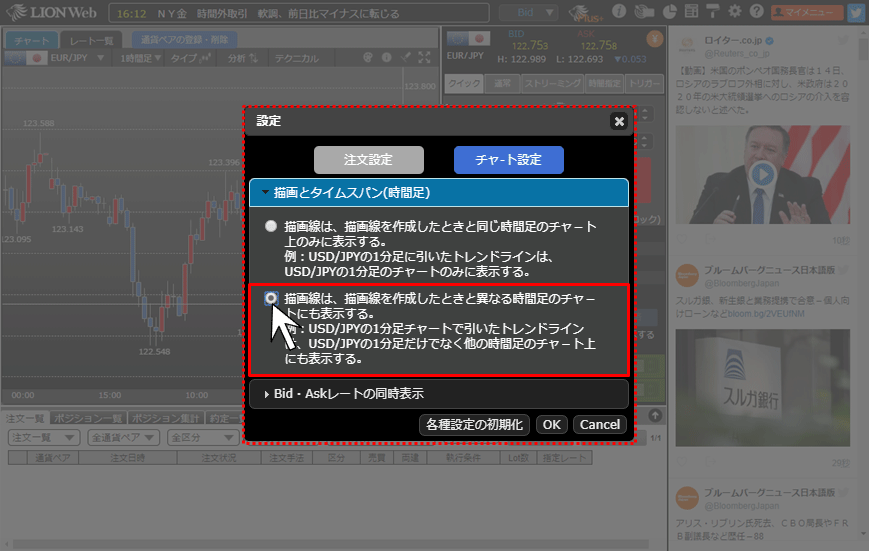
5. 【OK】ボタンをクリックします。
【設定】画面が閉じられ、設定が適用されます。
【設定】画面が閉じられ、設定が適用されます。
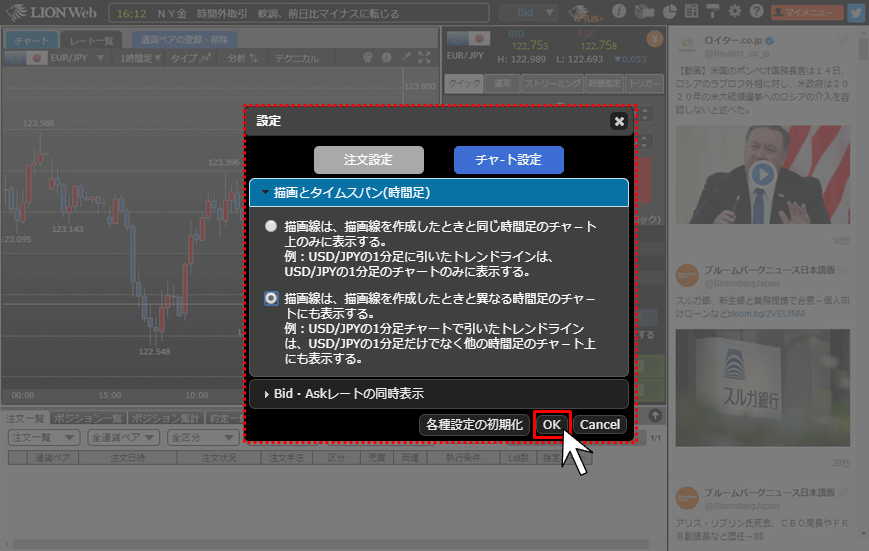
6. たとえば、1時間足でトレンドラインを引きます。
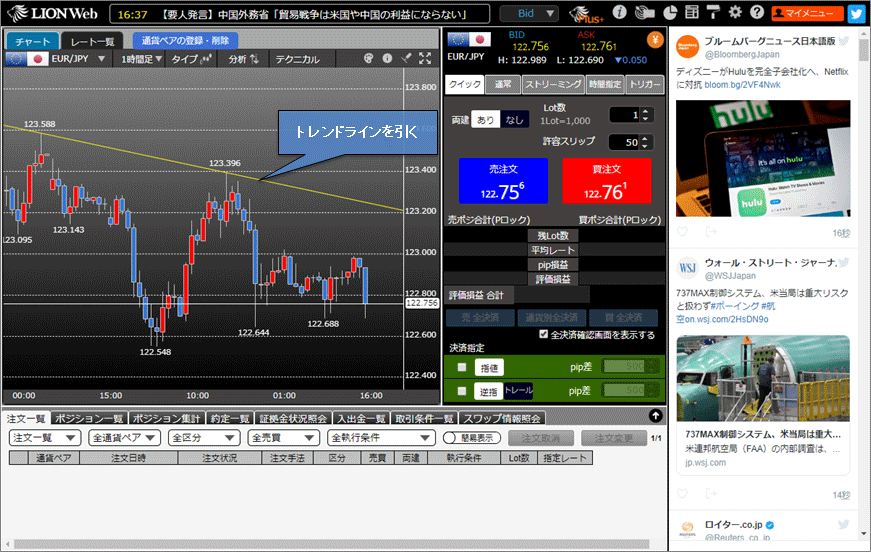
7. 30分足に切り替えます。
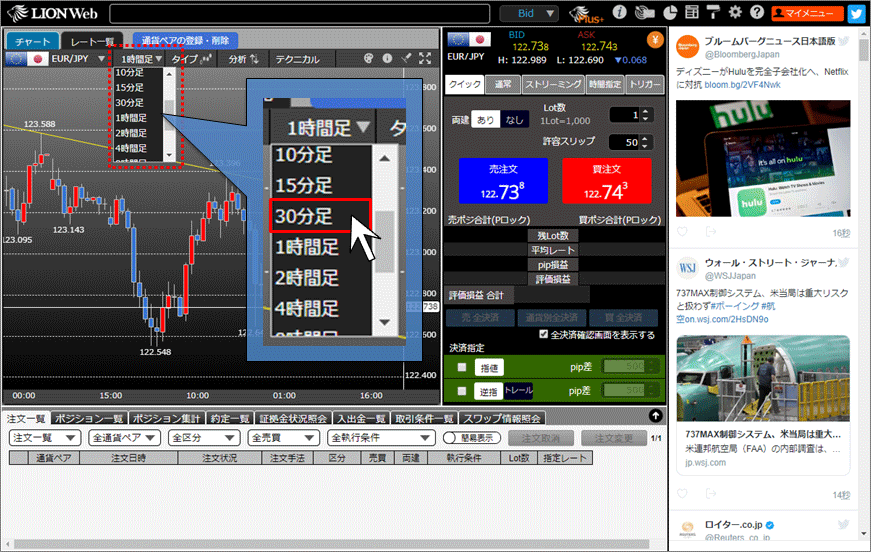
8. 30分足のチャートにも、1時間足で引いたトレンドラインが表示されました。